
时间:2021-12-23 09:57:59 来源:www.win10xitong.com 作者:win10
近日,本站接到了许多用户都在咨询同一个问题,就是win10除了edge其他浏览器都不能用。估计还会有更多的网友以后也会遇到win10除了edge其他浏览器都不能用的问题,所以今天我们先来分析分析,如果你现在找不到专业的人员来解决win10除了edge其他浏览器都不能用这个问题,其实可以效仿小编的这个流程进行如下操作:1.右键点击连接图标,选择打开网络连接设置中心,所示。2.找到你目前的网络连接,所示就很快的解决了。这么说肯定大家还是不是太明白,接下来就具体说说win10除了edge其他浏览器都不能用的操作。
今日小编推荐系统下载:雨林木风Win10纯净版
具体方法:
1.右键单击连接图标,选择打开网络连接设置中心,如下图所示。

2.找到您当前的网络连接,如下图所示。

3.选择以更改适配器设置,如下图所示。

4.找到您当前的网络连接,如下图所示。

5.右键单击当前网络连接-属性,如下图所示。

6.选择组播协议,点击安装,如下图所示。

7.选择一个协议并添加,如下图所示。

8.选择可靠的多播协议,单击“确定”,然后重新启动计算机。如下图所示。

9.如果无法解决,请同时按win x,选择命令提示符(Administrator),如下图。

10.在提示框中输入netsh winsock reset,然后按enter,如下图所示。
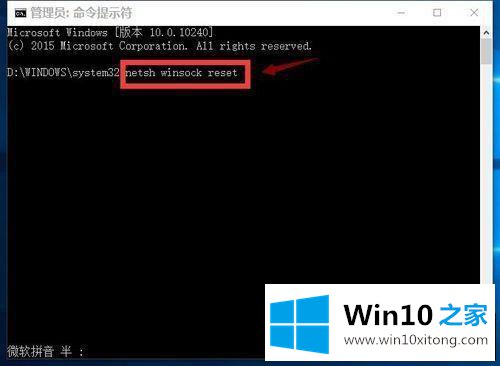
11.复位成功后,重启电脑,如下图所示。

以上是win10浏览器除了edge无法使用的解决方案。如果有这样的现象,朋友不妨按照剪辑的方法来解决,希望对大家有所帮助。
win10除了edge其他浏览器都不能用问题的解决办法在以上文章就非常详细讲解了,小编很高兴能在这里把系统相关知识给大家分享。